- За да активирате TPM в BIOS на дънната платка на ASRock, просто трябва да осъществите достъп до BIOS с помощта на бързия клавиш.
- Процесът е прост и бърз и можете да го активирате както за Intel, така и за AMD устройства.
- TPM е изискване за Windows 11, така че не забравяйте да го имате на вашия компютър, преди да надстроите.

Този софтуер ще поправи често срещани компютърни грешки, ще ви предпази от загуба на файлове, злонамерен софтуер, хардуерна повреда и ще оптимизира вашия компютър за максимална производителност. Отстранете проблеми с компютъра и премахнете вирусите сега в 3 лесни стъпки:
- Изтеглете Restoro PC Repair Tool който идва с патентовани технологии (наличен патент тук).
- Щракнете върху Започни сканиране за да намерите проблеми с Windows, които биха могли да причинят проблеми с компютъра.
- Щракнете върху Поправи всичко за да коригирате проблеми, засягащи сигурността и производителността на вашия компютър
- Restoro е изтеглен от 0 читатели този месец.
Хардуерни изисквания на Windows 11 посочете, че ще ви е необходим TPM, ако искате да надстроите, и това предизвика противоречия, защото изглежда, че по-старо устройство няма да отговаря на условията за надстройка.
Тази функция има своите предимства и може да защити вашия компютър от злонамерен софтуер или неоторизиран достъп, но само по-новите процесори и дънна платка я поддържат.
За да надстроите, дори не е нужно да го поддържате активиран TPM, вместо това вашият компютър просто трябва да го поддържа и можете да го активирате, когато пожелаете.
Активирането на тази функция на вашия компютър е лесно и в днешното ръководство ще ви покажем как да активирате TPM в ASRock BIOS.
Какво прави TPM?
TPM е съкращение от Trusted Platform Module и е криптопроцесор, който се използва за криптиране на диск и осигуряване на целостта на вашата платформа.
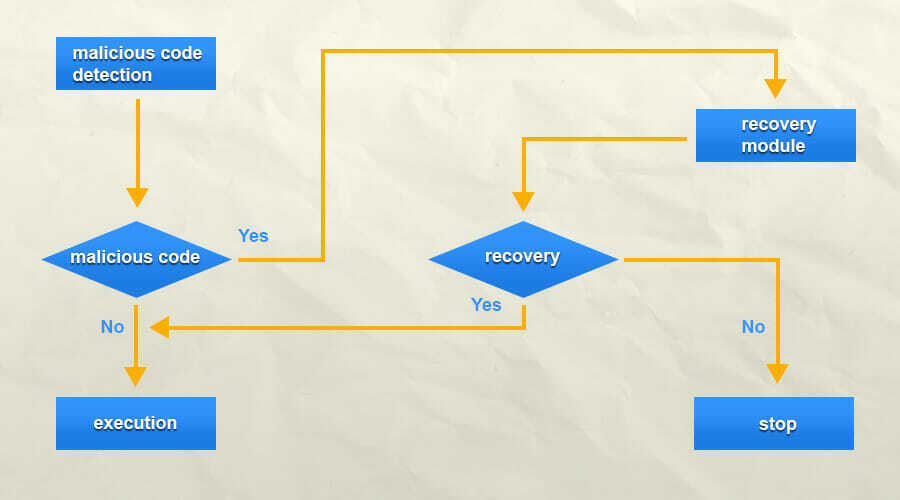
Това позволява само на одобрения софтуер да зарежда вашия компютър, като по този начин предотвратява зареждащите устройства и друг зловреден софтуер да заразят вашия компютър.
За да научите повече за тази опция за сигурност, не забравяйте да разгледате нашето ръководство Windows 11 и TPM за повече информация.
Как работи fTPM?
fTPM е версия на криптопроцесор за AMD устройства. Вместо да имате отделен чип на дънната си платка, тази функция е внедрена в системния фърмуер.
Това по никакъв начин не влияе на производителността ви и работи почти идентично като специален чип.
Някои експерти обаче смятат, че fTPM не е толкова безопасен, колкото хардуерния си аналог, но за по-голямата част от потребителите трябва да осигури достатъчна защита.
Как мога да активирам TPM в BIOS на ASRock?
1. ASRock дънни платки с AMD CPU
- Докато компютърът ви стартира, продължава да натиска F2 за достъп до BIOS. Ключът може да е различен в зависимост от вашия модел, така че не забравяйте да проверите ръководството на дънната платка.
- След като влезете в BIOS, отидете на Раздел Разширени.
- Изберете Конфигурация на процесора.
- Изберете AMD fTPM превключвател и го настройте на AMD CPU fTPM.

- Навигирайте до Сигурност раздел.
- Комплект Сигурно зареждане да се Разрешено. Ако не можете да активирате Secure Boot, задайте Secure Boot Mode на Стандартно и опитайте отново.
- Отидете на Излезте и изберете Запазете промените и излезте.
- Щракнете върху да за да потвърдите.
Ако имате проблеми с достъпа до BIOS, не забравяйте да разгледате нашето ръководство как да промените настройките на BIOS в Windows 11 за повече информация.
2. ASRock дънни платки с процесор Intel
- Влезте в BIOS, като натиснете F2 по време на процеса на зареждане.
- Отидете до Разширен режим.
- Сега се насочете към Сигурност раздел.
- Намерете Технология Intel Platform Trust и го настройте на Активиране.
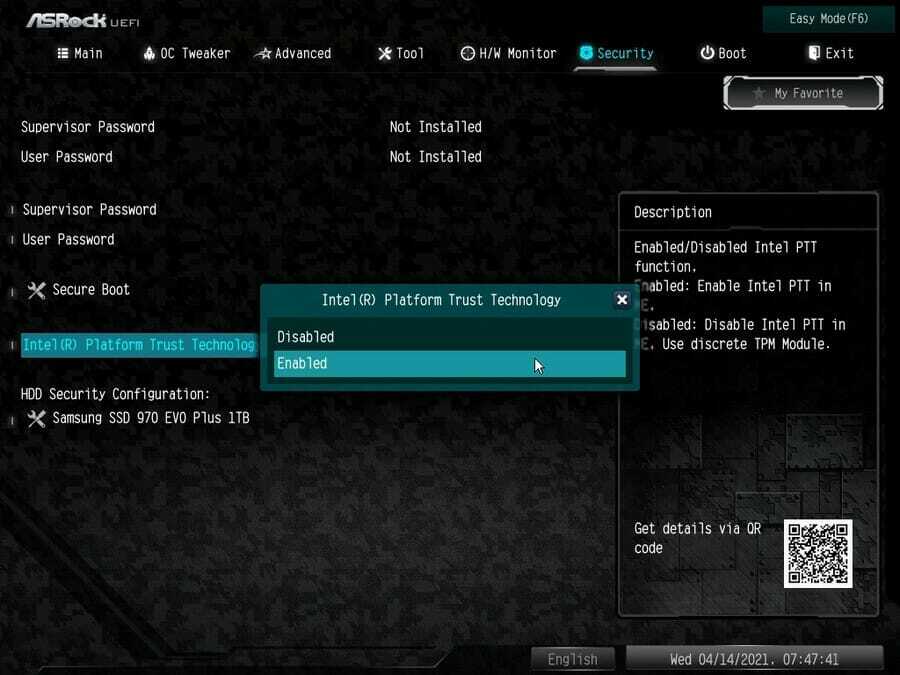
- Отидете на Излезте и изберете Запазете промените и излезте.
- Изберете да за да потвърдите.
Как да проверя дали TPM е активиран?
- Натиснете Windows ключ + Р за да отворите диалоговия прозорец Изпълнение.
- Въведете tpm.msc и натиснете Въведете.
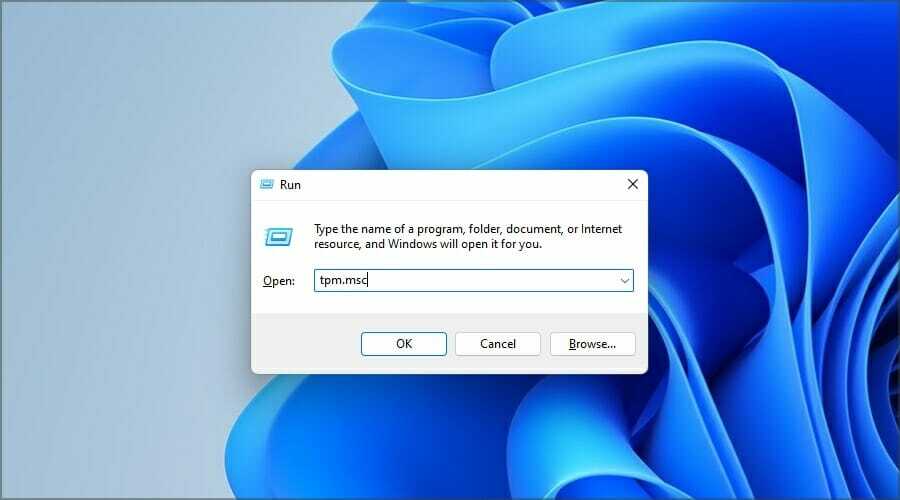
- Сега трябва да видите състоянието на TPM.

Мога ли да инсталирам Windows 11 без TPM?
За да инсталирате Windows 11, вашето устройство трябва да поддържа тази функция, но не е нужно да я поддържате активирана, ако не искате.
Много потребители съобщиха TPM 2.0 грешки които са им попречили да инсталират операционната система. Това е така, защото необходимият компонент за сигурност не е открит.
Има начин да инсталирайте Windows 11 без TPM, но ако Microsoft коригира това решение, единствената ви възможност би била да закупите хардуера, който отговаря на стандартите за сигурност.
Windows 11 прави всичко възможно да подобри сигурността на потребителите и се надяваме, че сте успели да активирате TPM в BIOS на дънните платки ASRock, след като прочетете тази статия.
Както можете да видите, процесът е доста прост и ако вашият хардуер го поддържа, трябва да можете да го включите за броени минути.
Какво мислите за тази функция? Използвате ли го на вашия компютър? Уведомете ни в секцията за коментари по-долу.


